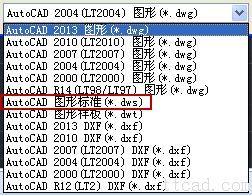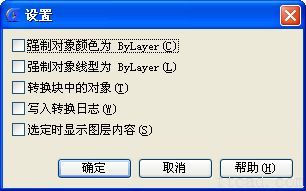CAD绘图完成后,需要保存文件,文件保存的格式有很多,其中有一个以DWS为后缀的文件格式,虽然这种格式用的不多,但是在某些情况下,这种文件还是很重要的,所以下面我们来介绍一下这种文件格式的几种使用格式。
1、DWS文件的保存与使用
我们先对自己需要的图层、标注样式、文字样式等设置好。(图中只以图层为例,简单的新建了几个,大家可以根据自己的需要对其设置)

单击“文件”——“另存为”——“指定保存路径”——选择(.DWS)
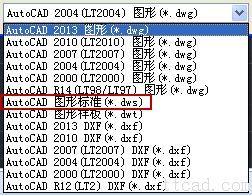
这样一个DWS文件就保存好了,当我们需要使用此文件时,只需在CAD中打开此文件,我们可以看到,在打开的新文件中,之前设置好的图层依然存在。

当绘制好图形以后,我们可以将文件另存为.DWG标准文件,而之前保存的.DWS文件仍可以重复使用,这样就大大的提高了我们的工作效率,图纸也具有统一性。
2、图层的转换
DWS文件另一个主要的用途就是图层的转换,比如,当我们从别人或其他单位接受的图纸文件,其中的图层设置不符合你个人或者你们单位的要求时,你不用对图层一一进行修改,可以用图层转换器将这些图纸的图层映射转换为符合标准的图层。国产浩辰CAD8软件中,已经完美支持图层的转换功能。下面我们来看一下具体的操作:

当我们打开一张外来图纸的时候,可以看到里面有很多图层,

我们就要激活
图层转换器来将这些图层转换为我们使用习惯和标准的图层:“格式”——“图层工具”——“图层转换器”

(1)、激活图层转换器对话框后,左侧会出现当前图纸中所有的图层信息。
(2)、单击“加载”选择.DWS的标准文件。
(3)、在右侧的对话框中就会显示标准文件中的图层信息。
(4)、可以使用“文字 通配符”对图纸中的图层进行筛选。
(5)、如果确认同名图层内容基本相同,可以直接点“映射相同”按钮,这样同名图层就变成了樱色,进入下面的“图层转换映射”列表。大家也可以用CTRL或者SHIFT选择需要转换的图层,然后选择右侧框中的图层,单击“映射”,完成图层转换。
(6)、点“设置”按钮,看看是否需要按照自己的需要设置,例如是否非要将对象属性转换为随层,是否转换块中对象等等。
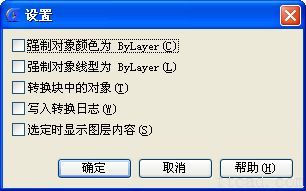
(7)、一切设置好后,点“转换”按钮,就将当前图纸的图层及设置都按要求转换成了标准的图层设置。
CAD绘图的时候,因为涉及到文件格式比较多,所以这次介绍的是DWS文件格式,这种格式虽然不常见,但是还是需要掌握,毕竟不知道什么时候就用到了。